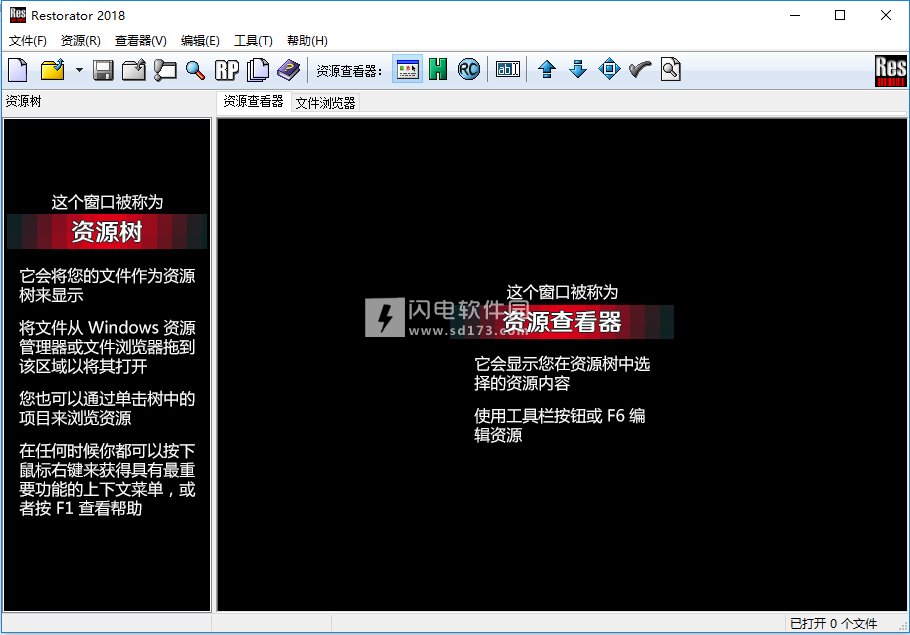Restorator2018破解版是一款功能强大的EXE/Dll资源修改工具,旨在帮助用户快速进行应用程序及其组件中的 Windows 资源的编辑修改,从而改变完全独立于开发和编译工具的应用程序的外观和语言。支持添加或删除文本、图像、图标、声音、视频、版本、对话框以及
Restorator2018破解版是一款功能强大的EXE/Dll资源修改工具,旨在帮助用户快速进行应用程序及其组件中的 Windows 资源的编辑修改,从而改变完全独立于开发和编译工具的应用程序的外观和语言。支持添加或删除文本、图像、图标、声音、视频、版本、对话框以及菜单等各种资源,经常被用来进行翻译汉化软件程序,您可以直接在可执行文件中编辑资源,例如通过打开一个exe文件,Restorator允许本地化整个应用程序,您可以编辑包含文本的所有资源,并将其翻译为不同的语言。此外,借助外部图像编辑器,您可以翻译出现在图像中的文字,对于开发人员 - 使用Restorator高效管理.res,.dcr和其他包含资源的文件,也可以用来修改任何Windows 32位程序的用户界面并创建您自己的自定义应用程序,Restorator可以轻松查看,提取和更改资源,如图像,图标,文本,菜单,对话框,声音,动画等等。 Restorator可以理解的文件类型包括exe,dll,res(资源文件),rc(资源编译器),ocx(Active X),scr(屏幕保护程序),dcr(delphi组件资源)以及许多其他文件类型。软件支持将多种语言程序添加到程序中,支持从硬盘上的任何位置抓取PE文件中的资源,可查找资源中的元素并自定义编辑更新正在使用的资源文件,本次小编带来的是Restorator2018最新绿色汉化版,无需安装,解压即可使用,纯中文界面使用更加方便,需要的朋友不要错过了!
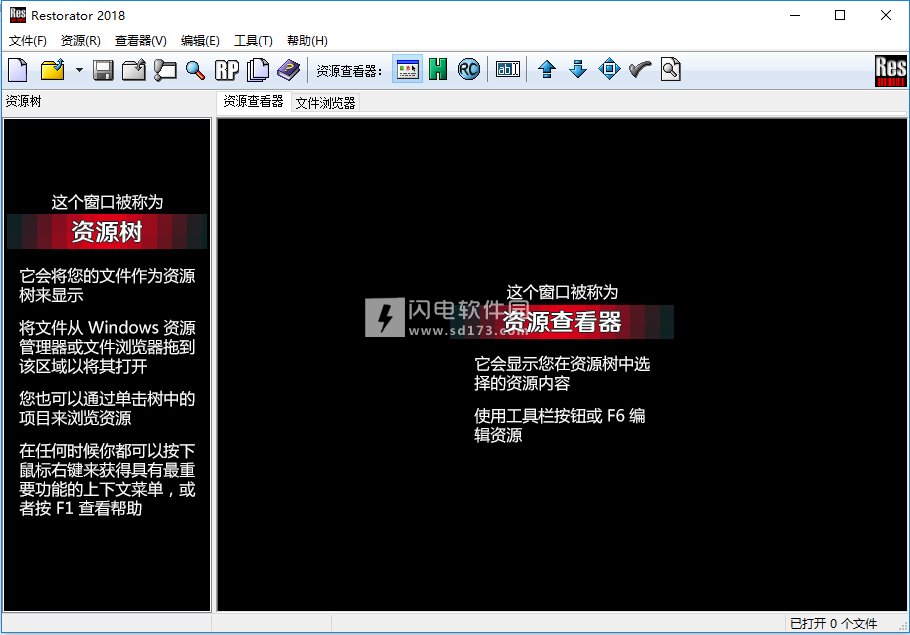
软件功能
1、查看和编辑资源
浏览您的资源并使用Restorator本身编辑它们,或者使用可以集成到Restorator工具菜单中的应用程序。
2、所见即所得的对话编辑
您可以使用鼠标在屏幕上编辑对话框。移动对话框元素,调整其大小并重新标记它们,立即生效并完全控制。翻译应用程序的基本功能。
3、为您的应用程序添加多语言支持
您可以将多种语言添加到单个应用程序。您的应用程序将自动以正确的语言开始,即默认的Windows语言。只需使用Restorator即可添加多语言支持。您不仅可以翻译应用程序,还可以添加语言!
4、发布自动修改 - ResPatcher *)
使用ResPatcher,您可以创建一个小的可执行文件,它将重新执行您的更改,使您可以自定义任何应用程序并与其他人共享。您可以自定义Internet Explorer和AOL Instant Messenger等应用程序,并与朋友分享修改内容。
5、从硬盘上的任何位置抓取PE文件中的资源*)
获取硬盘上的资源。该工具可以在任何地方隐藏资源(例如,查找驱动器上的所有游标并节省大量手动工作)。
6、查找资源中的元素
你正在寻找一个程序中的特定资源吗?没问题 - 资源发现者会这样做!
7、编辑并更新正在使用的资源文件
Restorator可以导致文件在系统启动时被替换,允许您修改Windows使用的文件内的资源。
软件特色
1、链接资源编辑工具
定义您自己的工具来编辑声音,图像和其他资源。轻松启动您最喜爱的图像编辑器来编辑BMP图像。
2、资源视图模式
以不同模式查看资源。在默认模式下,您可以收听音频,查看图像并查找需要翻译的所有资源。在Hexdump模式下,您可以访问原始数据。在RC资源模式下,您可以看到标准RC格式的资源条目。
3、添加资源
在.exe或.res文件中插入资源。添加的资源对于您创建的.res或.dcr文件特别有用,或者如果您想将自定义资源添加到您自己的项目中。该功能还允许您为图标和光标添加格式/分辨率。[屏幕快照]
4、删除资源
你的编译器是否创建无用的资源?想要从资源中去除调试信息?想要缩小可执行文件的大小?现在您可以:使用Restorator删除资源!
5、UPX支持
在Restorator中无缝地打开upx压缩文件:加载时,文件自动解压缩。
6、命令行支持
通过命令行参数,您可以方便地从批处理程序执行Restorator,以便自动执行。还可以将Restorator或ResPatch合并到安装程序(如InstallShield)中以在安装期间自动进行资源修补。[参见手册中的参数列表]
常见问题
1.何时可以使用新版本的Restorator?
我们通常不会公布下一个版本的发布日期。经常在bome.com上在线查看最新消息。在那里你还可以订阅公告列表[在线],以便在发布新版本时收到电子邮件。
Restorator似乎不打开16位文件。未来会有支持吗?
不。Restorator仅适用于32位文件和64位文件。
3.我创建了一个ResPatcher。我可以将它发送给朋友吗?会不会有版权问题?我可以卖它吗?
是的,您可以将其发送给任何人,并且您不会侵犯任何版权,因为ResPatchers只包含您的工作。如果您想出售ResPatchers,请联系BomeSoftware[在线]。
4.Restorator显示“腐败资源”。怎么了?
最有可能的是,这个EXE文件被压缩和/或用EXE打包器加密(特别是如果所有的资源,除了有时图标和版本,被标记为损坏)。你需要在互联网上寻找一个解包器。在Restorator中的exe文件中调用属性以了解更多关于这些部分的信息,并且可能会得到exe-packer已被使用的线索。
笔记:
自2005版以来,Restorator内置了对广泛使用的UPX压缩机的支持。
通过在Internet上搜索“unpackerdownloadexepacker”,您很可能会发现程序解压缩文件,以便使用Restorator打开文件。
如果您不认为损坏的资源是由加密和/或打包的文件引起的,请联系BomeSoftware[在线],并提供详细说明如何重现此问题。
5.我想编辑文本XYZ,但Restorator找不到文本
某些程序可能会使用或显示无法使用Restorator进行编辑的文本。它仅修改资源,因此资源部分之外的任何文本超出了Restorator的范围。然后用十六进制编辑器可能会有更好的运气。
6.我可以获得Restorator的源代码吗?
请联系BomeSoftware[在线]获取源代码许可。
7.我发现Restorator存在问题。我可以在哪里报告这个错误?
请在这里报告错误:错误报告表[在线]。
8.我可以修改哪些类型的文件?
通常,您可以使用Windows资源查看和修改文件。这些是可执行文件(便携式可执行文件的PE文件),RES文件或RC文件。
最常见的PE文件是:.exe,.dll,.scr和.ocx文件。
RES文件的扩展名为.res,RC文件以.rc结尾。
有关详细信息,请参阅帮助文件。
9.Restorator是仅供专家使用的工具,还是我可以将其作为非程序员使用?
Restorator是有用的任何方式。程序员会喜欢它进行编译后调整并更好地理解它们的应用程序。设计师将使用它来修改Restorator简单的用户界面的外观和感觉,而不需要触摸任何代码。最后但并非最不重要的是,它可以用来翻译任何人的应用程序。这些教程提供了有关如何去解决的简单步骤说明。
10.Restorator是否提供命令行版本?
是的,您可以直接从命令行执行Restorator。例如。方便地从批处理程序中进行自动执行。您可以提取资源并重新组装应用程序。也可以将Restorator或ResPatch合并到安装程序(如InstallShield)中,以便在安装期间自动进行资源修补(请注意,您只能免费发布ResPatchers,不能分发Restorator!)。
点击这里获取更多关于命令行参数的信息。
11.我想展示或分发修改过的第三方应用程序。
您可以创建一个ResPatcher,它允许创建一个自动修改其他应用
相关介绍
什么是资源?
Restorator修改资源。资源是相应程序员在其程序中包含的与应用程序相关的数据。在程序文件内部,它们与程序本身分离,因此可能会被更改。这是创建自定义应用程序的技术条件。
在文件中,资源按树组织:第一级定义资源类型(位图,图标等),第二级定义资源的名称(“MainIcon”,“SplashScreen”等)。
Windows提供了一些标准资源类型,而其他资源类型可由程序员定义,并由Restorator以大写显示(例如资源类型“AVI”–请参阅搜索教程)。
.res文件已经标准化,可以将所有资源保存在一个文件中。Restorator完全支持创建/编辑/打开/保存res文件。
对于不同的语言,可以多次存储一个资源。如果是这种情况,Restorator会在树中添加一个语言级别。(例如,在我的系统中,文件“WinNTSystem32comctl32.dll”(NT/2000/XP)或“WindowsSystemcomctl32.dll”(95/98/ME)中的字符串和对话框在不同的
更新日志
修正:
支持嵌入PNG图像的图标
改进的工具栏和图标显示(感谢Azza为此工作)
更简单字符串管理:仅在一个资源中显示字符串资源
对64位exe文件(amd64,ia64)的有限支持
bugfix:处理4种颜色的位图资源(但不能显示它们)
错误修正:DlgItemTemplateEx具有32位ID,不仅仅是16位
错误修正:非扩展菜单可以用逗号分隔弹出式标记
错误修正:多次提交版本资源会损坏版本资源
错误修正:从命令行分配给选定的资源不会使用它,但基于文件名创建一个新的
错误修正:保存时,干净地删除一个身份验证签名,而不是使其无效
新的命令行参数:
-extract [提取资源到文件]
改进的命令行参数,一次指定多个操作。
添加了新的命令行参数:-extract
删除资源管理器上下文菜单(错误关联太多问题)
修复4位压缩位图图像的显示(构建1791)
修复版本资源编辑(版本1792)
修复文件查看器(版本1792)
图像顶部的黑色条纹(版本1792)
使用帮助
1、快捷键大全:
Alt + Enter资源属性(资源树)
文件属性(文件浏览器)
Ctrl +左返回(文件浏览器)
Ctrl +右转(文件浏览器)
Alt + Left折叠树中的当前资源项目
Alt + Right在树中展开当前资源项目
Alt + Down下一个资源
Alt + Up上一个资源
Ctrl + A全选(文本编辑器,文件浏览器)
Ctrl + Alt + N新建文件夹(文件浏览器)
Ctrl + C复制到剪贴板(文本编辑器,资源树)
按Ctrl + d拆离
在资源中查找Ctrl + F
Ctrl + L为资源或资源树设置语言ID /区域设置
按Ctrl + N新建...
Ctrl + O打开
Ctrl + R运行当前的exe文件
Ctrl + S保存
Ctrl + U添加资源
Ctrl + V从剪贴板粘贴(ab文本,资源树中的资源)
Ctrl + X剪切到剪贴板(ab文本)
Ctrl + Y重做(ab文本)
Ctrl + Z撤消(ab文本)
删除删除当前选择(ab模式),删除资源(资源树)
删除文件(文件浏览器)
退格关闭文件(资源树)
父文件夹(文件浏览器)
Ctrl + Shift + F查找资源
Ctrl + Shift + G获取资源
在下次重新启动时按Ctrl + Shift + N强制文件替换
Ctrl + Shift + R创建ResPatcher
CTRL + SHIFT + S设置
Ctrl + Shift + V粘贴为新的资源文件
Ctrl + Shift + X创建XP清单
F1帮助
F2重命名资源(资源树)
重命名文件(文件浏览器)
F3查找下一个
F5刷新(文件浏览器)
更新预览(将菜单和对话框编辑为RC文本)
F6切换编辑(ab)模式(资源查看器)
F8提交更改(将菜单和对话框编辑为RC文本)
F9切换到资源树
F10切换到资源查看器
F11切换到文件浏览器
F12另存为
Ctrl + F5默认视图模式(资源查看器)
Ctrl + F6 Hexdump视图模式(资源查看器)
Ctrl + F7 RC查看模式(资源查看器)
2、命令行参数
通过命令行参数,您可以方便地从批处理程序执行Restorator,以便自动执行。还可以将Restorator或ResPatch合并到安装程序(如InstallShield)中以在安装期间自动进行资源修补。
您可以在一个命令行上根据需要指定任意数量的参数。如果你想连续启动几个批处理过程的Restorator,最好有一些时间来启动,处理和关闭等等。当你使用-exit标志时,你应该等到Restorator关闭。然后通过查看Restorator是否创建了destfile来检查操作是否成功。
Restorator的参数:
-backup和-noBackup
[自Restorator 2007起可用]
保存文件并覆盖现有文件时,请创建[不要创建]原始文件的备份文件。该设置将覆盖Restorator中设置对话框中的设置。如果这些选项未在命令行中指定,则使用Restorator的设置对话框中的当前设置。
-errorLog <日志文件名称>
[自Restorator 2007起可用]
指定批处理操作的日志文件。批处理操作过程中的所有警告和错误消息都将写入此文件。如果在使用此参数调用Restorator之前该文件已存在,则该文件将被覆盖。
-codepage <codepage>
[自Restorator 2007 Update 1开始提供]
将Restorator的代码页设置为这个值,一个十进制或十六进制表示的数字,例如用户默认代码页为“0”,拉丁美洲代码页为“1252”,东欧为“1250”等。
该命令行命令相当于更改“设置”对话框中的代码页。
- 打开<exe / dll / res / rc文件>
[自Restorator 2007起可用]
打开指定的文件。以下批处理命令将在此文件上运行,除非另一个文件使用另一个-open命令打开。
- 分配<res / rc文件或文件夹>
[自Restorator 2007起可用]
将指定的文件或文件夹分配给当前打开的文件。要求您使用-open命令打开了一个文件。该命令相当于在Restorator左侧资源树中拖动exe文件上的文件或文件夹。
-assignOn <resource> <res / rc文件或文件夹>
[自Restorator 2007起可用]
将指定的文件或文件夹分配给当前打开文件的指定资源。要求您使用-open命令打开了一个文件。资源被指定为路径:要分配字符串文件夹,只需指定String。为了在位图1上分配,指定Bitmap \ 1作为资源参数。为了指定特定语言的特定资源,使用例如位图\ 1 \英文(美国)。选择资源时,您可以在底部的Restorator状态栏中看到相应的路径。如果指定的资源不存在,它将首先被创建。该命令相当于在Restorator左侧资源树中的资源或资源文件夹上拖动文件或文件夹。
-extract <resource> <filename>
[自Restorator 2018年起可用]
将指定的资源提取到文件。文件名的文件扩展名定义了保存的格式。
-delete <资源>
[自Restorator 2007起可用]
删除当前打开文件的指定资源或资源文件夹。要求您使用-open命令打开了一个文件。就像使用-assignOn命令一样,将资源指定为路径。该命令相当于在Restorator左侧资源树中选择资源或资源文件夹,然后从资源菜单中选择删除命令。
-保存
[自Restorator 2007起可用]
保存当前打开的exe文件。要求您使用-open命令打开了一个文件。
-saveAs <文件名>
[自Restorator 2007起可用]
将当前打开的exe文件保存在指定的名称下。要求您使用-open命令打开了一个文件。
-出口
[自Restorator 2007起可用]
执行批处理命令后关闭Restorator。该参数有两个含义:
对于批处理操作,Restorator始终在其自己的实例中启动,无论Allow allow Restorator实例的设置如何。
无论批处理过程是否成功,Restorator在批处理完成后总是关闭。您可以使用日志文件来检查错误消息。
如果没有退出,如果Restorator的实例已经在运行,并且未选中允许多个Restorator实例设置,则在第一个Restorator实例中执行批处理函数。
-setLangID <语言ID>
-setLangIDOn <资源> <语言ID>
[自Restorator 2007 Update 1开始提供]
设置与资源一起存储的语言ID。 -setLangID将更改所有资源的语言ID。
使用命令-setLangIDOn,可以指定要更改的资源子集,例如,如果只指定资源类型,如-setLangIDOn String“Russian(默认)”,则该类型的所有资源都将更改为该语言ID。
如果资源有多种语言可用,除非您使用语言指定资源名称,否则设置语言ID将会失败。 -setLangIDOn Dialog \ 1 \ English(United States)“Russian(default)”。
参数<语言ID>可以是语言的文本表示,或语言ID的数字标识符,例如波兰语的“1045”或“0x415”(十六进制)。
该命令与Resources菜单中的等效菜单功能Set Language ID ...相同。
-setManifestFromVersion
[自Restorator 2007 Update 2开始提供]
这个命令将一个默认清单添加到exe文件或资源文件中。从版本资源中检索不同的清单条目,如名称和版本。
如果清单已经存在,则会被这个新清单覆盖。
该命令相当于在Restorator的“工具”菜单中使用“创建Windows XP清单”功能。
例子
打开file.exe,删除图标资源,另存为file2.exe:
Restorator.exe -open file.exe -delete图标-saveAs file2.exe -exit
打开a.exe,分配all.res中存在的所有资源,删除RCData \ DESCRIPTION资源,在RCData资源上分配rcdata.res,保存并退出:
Restorator.exe - 打开a.exe - 指定all.res - 删除RCData \ DESCRIPTION
-assignOn RCData rcdata.res -save -exit
打开test.res,分配test.rc,保存,打开test2.res,分配文件icon.ico,保存并退出。将所有内容记录到log.txt中:
Restorator.exe -errorLog log.txt -open test.res -assign test.rc -save
-open test2.res -assign icon.ico -save -
命令行版本资源编辑
[自Restorator 2007 Update 2开始提供]
可以使用-ver开头的命令来修改版本资源。
带有<resource>参数的命令仅适用于参数中引用的版本资源(资源名称必须以“版本”开头)。例如,“Version \ 1”将把命令应用于名为“1”的版本资源。如果在“版本\ 1”中存在具有不同语言的多个版本资源,则可以指定语言以完全限定所选资源,例如, “Version \ 1 \ Polish(默认)”或等效的“Version \ 1 \ 0x0415”(将语言指定为十六进制标识符)。
没有<resource>参数的命令适用于文件中的所有版本资源条目,例如-verSetString ProductName MyName将设置所有版本资源的ProductName字段。但是请注意,通常在exe文件或资源文件中只有一个版本资源。
字符串可以是任意的任意键,或者是预定义的键之一:
必需的密钥:
CompanyName,ProductName,ProductVersion,OriginalFilename,FileDescription,FileVersion,InternalName
可选的标准键:
SpecialBuild,LegalCopyright,LegalTrademarks,PrivateBuild。
有关版本资源的更多信息,请参阅MSDN文档[在线]。
-verSetString <key> <value>
-verSetStringOn <resource> <key> <value>
[自Restorator 2007 Update 2开始提供]
在所有或选定版本资源的第一个字符串版本块中,将由键标识的字符串设置为值的值。如果密钥不存在于字符串部分中,则会将其添加到键/值对列表中。
如果文件没有版本资源,或版本资源没有字符串版本块,则此命令报告错误。
-verSetString会影响所有版本资源,而-verSetStringOn只会更改所选资源。
例如:修改文件描述:
Restorator.exe - 打开t.exe -verSetString FileDescription“新描述”
- 保存为t2.exe - 退出
例如:修改德语版本资源的文件描述:
Restorator.exe -open t.exe -verSetStringOn“Version \ 1 \ German(默认)”
FileDescription“Die Beschreibung” - 保存为t2.exe - 退出
例如:修改字符串部分中的数字文件和产品版本号:
Restorator.exe -open u.exe -verSetString FileVersion 1.2.3.4
-verSetString ProductVersion 1.2.0.0 -saveAs u2.exe -exit
例如:添加一个自定义字符串:
Restorator.exe - 打开v.exe -verSetString“我自己的密钥”“测试值”
-saveAs v2.exe -exit
-verDelString <key>
-verDelStringOn <resource> <key>
[自Restorator 2007 Update 2开始提供]
在全部或选定版本资源的第一个字符串版本块中,删除由键标识的字符串。如果该文件没有版本资源,或者版本资源没有字符串版本块,或者该字符串部分中不存在该密钥,则该命令会报告错误。
注意:根据版本资源规范,需要在版本资源中存在一些密钥。请参阅上面的列表以粗体显示所需的键。
例如:删除所有版本资源的注释字段:
Restorator.exe -open t.exe -verDelString注释-saveAs t2.exe -exit
-verSetVersion <文件版本> <产品版本>
-verSetVersionOn <资源> <文件版本> <产品版本>
[自Restorator 2007 Update 2开始提供]
在所有或选定版本资源的固定文件信息块中,设置二进制文件版本和二进制产品版本。请注意,这些二进制版本号是主版本,例如Windows属性表将显示文件版本作为程序的版本。字符串条目FileVersion和ProductVersion通常设置为与二进制版本号(可能附加,例如RC或Beta)相同的值,但不一定需要。
如果文件没有版本资源,或版本资源没有固定文件信息块,则此命令报告错误。
例如。设置所有资源的二进制文件版本和产品版本:
Restorator.exe -open t.exe -verSetVersion 1.2.3.4 1.2.0.0 -saveAs t2.exe -exit
-verSetCodepage <codepage>
-verSetCodepageOn <resource> <codepage>
-verSetLang <语言ID>
-verSetLangOn <资源> <语言ID>
[自Restorator 2007 Update 2开始提供]
在版本资源的第一个字符串版本块中,设置由代码页或语言ID参数标识的代码页(又名字符集标识符)或语言ID。此命令不会更改与资源本身关联的代码页或语言ID(请参阅命令行命令-setLangID)。
参数<语言ID>可以是语言的文本表示,或语言ID的数字标识符,例如波兰语的“1045”或“0x415”(十六进制)。
参数<codepage>是以十进制或十六进制表示的数字,例如用户默认代码页“1252”为“0”
 EXE/Dll资源修改工具 Restorator 2018中文版 3.90 Build 1792 绿色免费版
EXE/Dll资源修改工具 Restorator 2018中文版 3.90 Build 1792 绿色免费版
 EXE/Dll资源修改工具 Restorator 2018中文版 3.90 Build 1792 绿色免费版
EXE/Dll资源修改工具 Restorator 2018中文版 3.90 Build 1792 绿色免费版